4 월 업데이트 2024: 우리의 최적화 도구를 사용하여 오류 메시지를 받지 않고 시스템 속도를 늦추십시오. 지금 다운로드 이 링크
- 다운로드 및 설치 여기에 수리 도구.
- 컴퓨터를 스캔하도록 합니다.
- 그러면 도구가 컴퓨터 수리.
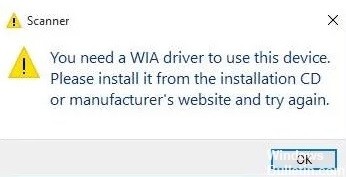
"이 장치를 사용하려면 WIA 드라이버가 필요합니다." – Windows 10 컴퓨터에서 이 오류가 발생하는 경우 혼자가 아닙니다. 많은 사용자가 이 WIA 드라이버 오류를 경험합니다.
시도한 사용자 스캐너 또는 프린터로 문서 스캔 실패했으며 다음 오류 메시지가 표시되었습니다.
이 장치를 사용하려면 WIA 드라이버가 필요합니다. 설치 CD 또는 제조업체 웹 사이트에서 설치하고 다시 시도하십시오.
이 상태에서는 문서를 정상적으로 인쇄 할 수 있지만 스캔 할 수는 없습니다. 이 시점에서이 오류를 수정하는 방법에 대해 혼란스럽고 걱정할 수 있습니다. 하지만 걱정하지 마세요. 이 문제는 생각만큼 나쁘지 않으며 매우 쉽게 해결할 수 있습니다.
Windows 10 PC에서 "WIA 드라이버 스캐너가 필요합니다"오류를 해결하는 데 도움이되는 솔루션을 알려 드리겠습니다. 그러나 해결책을 찾기 전에 WIA 드라이버와이 WIA 드라이버 오류 메시지의 원인에 대한 정보를 수집 해 보겠습니다.
"WIA 드라이버가 필요합니다"스캐너 오류 메시지가 나타나는 원인은 무엇입니까?

"WIA 드라이버 누락"오류 메시지가 표시되면 Windows 10 또는 기타 시스템에 WIA 드라이버에 문제가 있음을 의미합니다. WIA 스캐너 드라이버가 오래되었거나 시스템과 호환되지 않을 수 있습니다.
예기치 않은 문제가 발생할 경우 하드 드라이브를 백업하는 것이 가장 좋습니다. 사고가 발생하여 Windows 10 컴퓨터에서 손실 된 데이터를 복구해야하는 경우이 페이지를 읽으십시오.
해결 방법 스캐너 오류 "WIA 드라이버가 필요합니다"?
2024년 XNUMX월 업데이트:
이제 이 도구를 사용하여 파일 손실 및 맬웨어로부터 보호하는 등 PC 문제를 방지할 수 있습니다. 또한 최대 성능을 위해 컴퓨터를 최적화하는 좋은 방법입니다. 이 프로그램은 Windows 시스템에서 발생할 수 있는 일반적인 오류를 쉽게 수정합니다. 손끝에 완벽한 솔루션이 있으면 몇 시간 동안 문제를 해결할 필요가 없습니다.
- 1 단계 : PC 수리 및 최적화 도구 다운로드 (Windows 10, 8, 7, XP, Vista - Microsoft Gold 인증).
- 2 단계 : "스캔 시작"PC 문제를 일으킬 수있는 Windows 레지스트리 문제를 찾으십시오.
- 3 단계 : "모두 고쳐주세요"모든 문제를 해결합니다.

WIA 드라이버 재설치
- 시작 버튼을 마우스 오른쪽 버튼으로 클릭하고 장치 관리자를 선택하면 창이 열립니다.
- 장치 관리자에 이미징 장치 범주가 표시되지 않으면보기-> 숨겨진 장치 표시를 클릭합니다.
- 그런 다음 이미징 장치를 두 번 클릭하여이 범주를 확장합니다.
- 스캐너 장치를 마우스 오른쪽 버튼으로 클릭하고 장치 제거를 선택합니다.
- 그런 다음 제거를 클릭하여 확인합니다.
- Windows는 플랫폼을 다시 시작한 후 자동으로 WIA 드라이버를 다시 설치합니다.
Windows Image Acquisition 서비스가 활성화되어 있는지 확인
- 시작 버튼을 마우스 오른쪽 버튼으로 클릭하고 실행을 선택합니다.
- 실행에서 열기 필드에 services.msc를 입력하고 확인 옵션을 선택합니다.
- 그런 다음 Windows Image Acquisition을 두 번 클릭하여 창을 엽니 다.
- 시작 유형 드롭 다운 메뉴에서 자동을 선택합니다.
- 시작 버튼을 클릭하십시오.
- 서비스가 이미 실행 중이면 중지를 클릭합니다. 그런 다음 시작을 클릭하여 WIA를 다시 시작합니다.
- 적용을 클릭하여 설정을 확인하고 확인을 클릭하여 창을 닫습니다.
WIA 드라이버 업데이트
사용자는 여러 가지 방법으로 장치 드라이버를 업데이트할 수 있습니다. 오류 메시지에 표시된 대로 사용자는 스캐너 제조업체의 웹 사이트에서 최신 WIA 드라이버를 다운로드할 수 있습니다.
사용자는 오래된 드라이버가있는 장치를 검색하고 나열하는 전문 도구를 사용하여 장치 드라이버를 업데이트 할 수도 있습니다.
특수 도구는 컴퓨터를 검사하고 오래된 드라이버를 감지 한 다음 올바른 교체 드라이버를 다운로드 및 설치하여 컴퓨터를 가능한 한 빨리 최신 상태로 유지합니다.
대부분의 경우 PC 하드웨어 및 주변 장치의 일반 드라이버는 시스템에서 제대로 업데이트되지 않습니다. 일반 드라이버와 제조업체 드라이버 사이에는 중요한 차이점이 있습니다.
각 하드웨어 구성 요소에 적합한 드라이버 버전을 찾는 것은 지루할 수 있습니다. 따라서 자동화 된 마법사를 통해 올바른 드라이버를 찾고 매번 올바른 드라이버로 시스템을 업데이트 할 수 있습니다.
전문가 팁 : 이 복구 도구는 리포지토리를 검색하고 이러한 방법이 효과가 없는 경우 손상되거나 누락된 파일을 교체합니다. 문제가 시스템 손상으로 인한 대부분의 경우에 잘 작동합니다. 또한 이 도구는 시스템을 최적화하여 성능을 최대화합니다. 그것은에 의해 다운로드 할 수 있습니다 여기를 클릭
자주 묻는 질문
이 장치를 사용하기 위해 WIA 드라이버를 어떻게 수정합니까?
- WIA 서비스 확인 : 서비스 열기> WIA (Windows Image Acquisition) 서비스 찾기> 시작 유형을 자동으로 변경합니다.
- WIA 드라이버 제거 : Windows 장치 관리자 열기> 이미지 처리 장치 찾기> 스캐너를 마우스 오른쪽 버튼으로 클릭 한 다음 "장치 제거"를 선택합니다.
Windows 10에서 WIA 드라이버를로드하는 방법은 무엇입니까?
- "시작"버튼을 선택하고 "장치 관리자"를 입력 한 다음 결과 목록에서 선택합니다.
- 범주 중 하나를 확장하여 장치 이름을 찾은 다음 마우스 오른쪽 단추로 클릭 (또는 클릭 한 상태로 유지)하고 드라이버 소프트웨어 업데이트를 선택합니다.
- 드라이버 소프트웨어 업데이트 자동 확인을 선택합니다.
WIA 드라이버 란 무엇입니까?
Windows Image Acquisition (WIA, Windows Imaging Architecture라고도 함)은 그래픽 소프트웨어가 스캐너와 같은 이미지 처리 하드웨어와 상호 작용할 수 있도록하는 Microsoft Windows Me 이상 운영 체제 용 Microsoft의 독점 드라이버 모델 및 API (응용 프로그래밍 인터페이스)입니다.
Windows 10에서 WIA를 활성화하려면 어떻게합니까?
- 키보드의 Windows 로고 키와 R을 동시에 눌러 실행 대화 상자를 불러옵니다.
- services.msc를 입력하고 확인을 클릭합니다.
- 하단의 WIA (Windows Image Acquisition)를 클릭하고 두 번 클릭합니다.
- 서비스가 이미 실행 중이면 중지를 클릭하여 중지 한 다음 시작을 클릭하여 서비스를 다시 시작합니다.
- 변경 사항을 저장하고 적용을 클릭 한 다음 확인을 클릭합니다.


